文章详情页
小红书APP设置系统默认字体的方法
浏览:217日期:2023-08-30 09:33:20
小红书APP是一款内容非常丰富的购物经验分享平台,主要是帮助用户在操作手机的时候通过软件查看到一些自己感兴趣的内容,还可以看到很多用户分享的购物经验和心得体会,这样对自己的购物过程也可以起到一定的参考作用,有的用户将手机系统的默认字体更换了,但是在小红书APP中显示的字体并没有随系统默认字体进行变化,所以需要手动开启使用系统默认字体的功能,接下来小编就跟大家分享一下具体的设置方法吧,感兴趣的朋友不妨一起来看看这篇教程,希望能够帮助到大家。
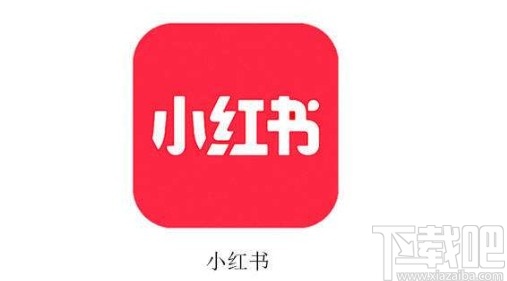
1.首先第一步我们打开手机之后,找到应用中的小红书APP图标,点击进入到这个应用的主界面中。
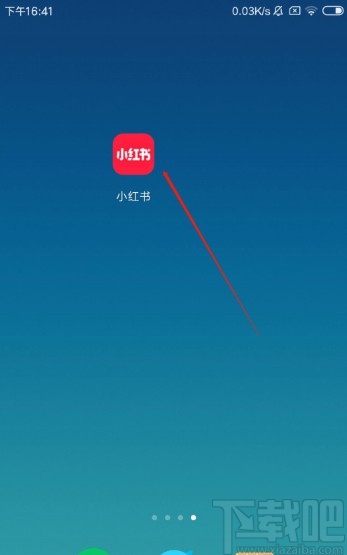
2.进入到应用的主界面之后,在个人中心界面中找到设置功能图标,点击这个设置图标进入到设置界面当中。
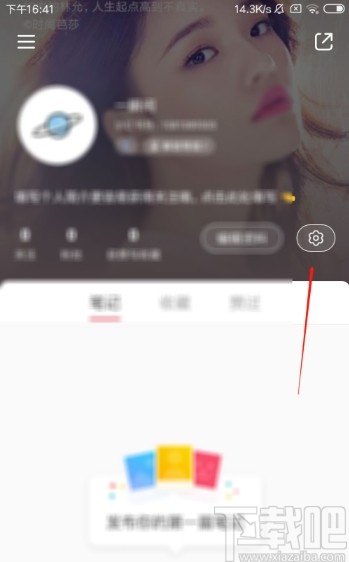
3.下一步进入到应用的设置界面之后,我们在这些设置选项中找到通用设置这个选项之后点击进去。
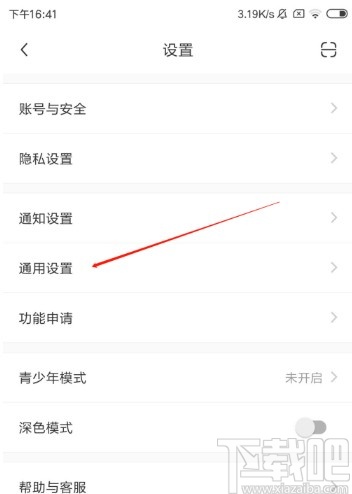
4.进入到通用设置界面之后就可以看到有“使用系统默认字体”这个选项了,然后找到这个选项之后点击点击右边的开关将功能打开即可。
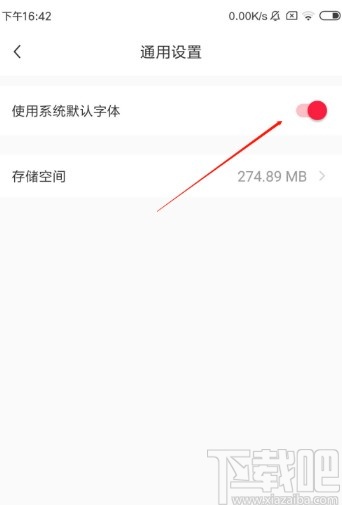
5.打开这个使用系统默认字体的功能之后,回到小红书APP的主界面就可以看到字体已经随系统默认字体进行变化了。
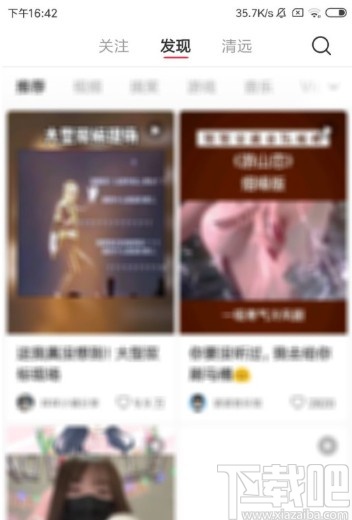
使用上述教程中的操作方法我们就可以在小红书APP中使用系统默认字体了,还不知道要如何操作的朋友赶紧试一试这个方法吧,希望这篇教程能够帮到大家。
标签:
小红书
上一条:微信APP管理免密支付服务的方法下一条:优酷视频APP关闭连续播放的方法
相关文章:
排行榜
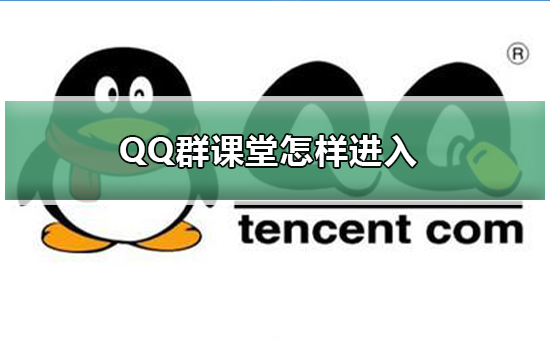
 网公网安备
网公网安备